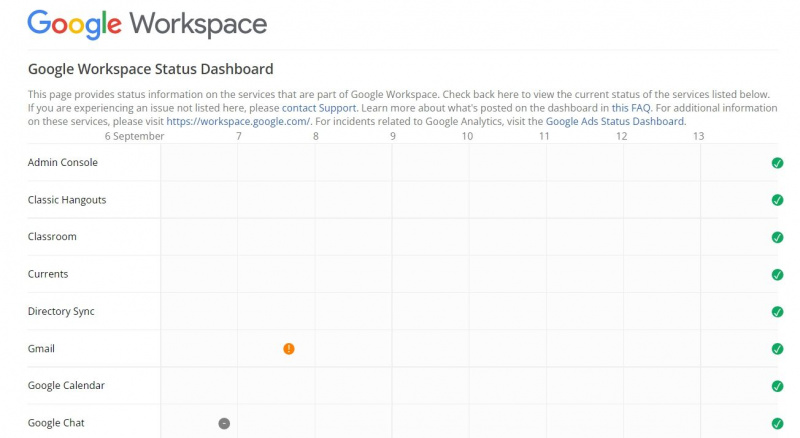Gmail সবচেয়ে জনপ্রিয় বিনামূল্যের ইমেল পরিষেবাগুলির মধ্যে একটি। যাইহোক, অন্য যেকোনো অনলাইন পরিষেবার মতো, এটির নিজস্ব সমস্যা রয়েছে। একটি সাধারণ সমস্যা যা ব্যবহারকারীদের সম্মুখীন হয় তা হল যখন Gmail কোনো নতুন মেইল পাওয়া বন্ধ করে দেয়।
যেমন, যদি জিমেইল কোনো নতুন মেল না পায়, তাহলে সমস্যা সমাধানের জন্য নিচের সমস্যা সমাধানের পদক্ষেপগুলি ব্যবহার করে দেখুন।
দিনের মেকইউজের ভিডিও
1. কিছু মৌলিক মেরামত চেষ্টা করুন
আরও উন্নত সমস্যা সমাধানের ধাপে ডাইভ করার আগে, চেক করুন Google Workspace স্ট্যাটাস ড্যাশবোর্ড জিমেইল চালু আছে তা নিশ্চিত করতে। যদি Gmail সার্ভারগুলি বর্তমানে কোনো বিভ্রাটের সম্মুখীন হয় বা সম্প্রতি ডাউন হয়ে থাকে, তাহলে সম্ভবত আপনি কোনো নতুন মেল পাননি। এই ক্ষেত্রে, আপনি প্রেরককে আবার মেল পাঠাতে বলা ছাড়া আর কিছু করতে পারবেন না।
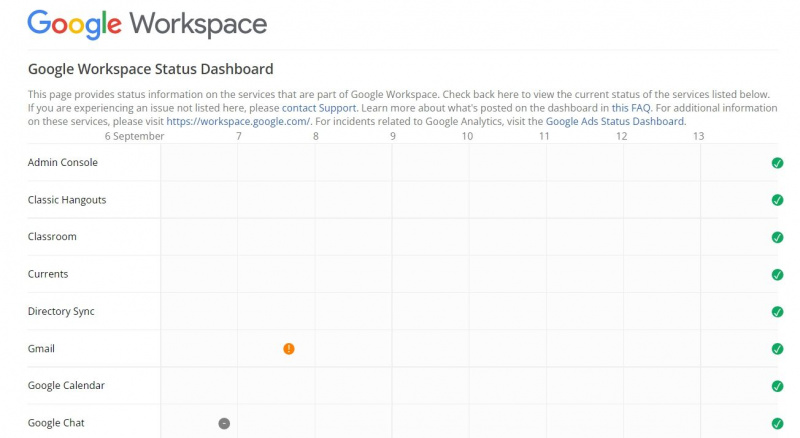
একটি দুর্বল বা অস্থির ইন্টারনেট সংযোগও আপনার Gmail অ্যাকাউন্টে নতুন ইমেল না পাওয়ার কারণ হতে পারে। এই ক্ষেত্রে, একটি দেখুন ইন্টারনেট গতি পরীক্ষার ওয়েবসাইট আপনার ইন্টারনেটের গতি পরীক্ষা করতে। আপনি যদি আপনার চেয়ে তুলনামূলকভাবে কম গতি পান তবে আপনার ISP-এর সাথে যোগাযোগ করুন এবং তাদের আপনার সংযোগ ঠিক করতে বলুন।
কখনও কখনও আপনার Gmail অ্যাকাউন্টে একটি অস্থায়ী বাগ বিভিন্ন সমস্যার কারণ হতে পারে, যার মধ্যে একটি হাতের কাছে রয়েছে৷ এই বাগটি দূর করার সর্বোত্তম উপায় হল লগ আউট করা এবং তারপরে আপনার জিমেইল অ্যাকাউন্টে ফিরে আসা। আপনার Gmail অ্যাকাউন্ট থেকে কীভাবে সাইন আউট করবেন তা এখানে:
কিভাবে ভিডিও থেকে অডিও আলাদা করতে হয়
- একটি ব্রাউজারে Gmail খুলুন, এবং উপরের-ডান কোণায় আপনার প্রোফাইল আইকনে ক্লিক করুন।
- পছন্দ করা সাইন আউট .
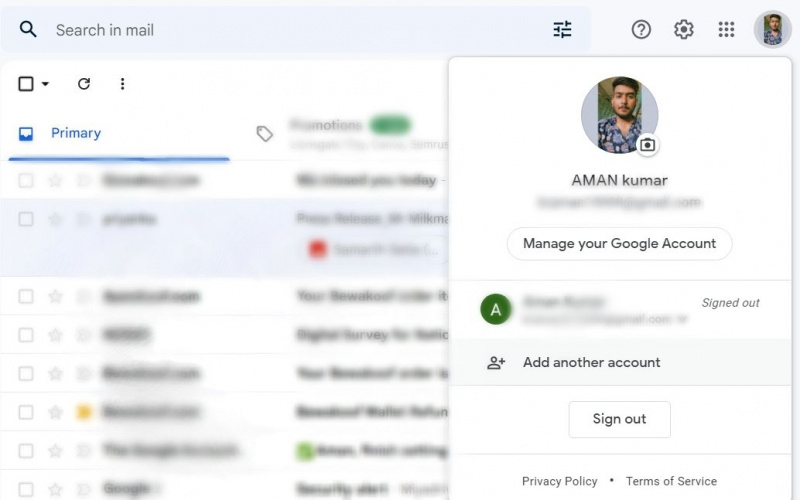
আপনি এখন আপনার জিমেইল একাউন্ট থেকে লগ আউট হয়ে গেছেন। এরপরে, আপনার ব্রাউজার রিস্টার্ট করুন এবং তারপর আবার জিমেইল খুলুন। আপনার জিমেইল অ্যাকাউন্টে লগ ইন করতে লগইন শংসাপত্র লিখুন।
2. আপনার জিমেইল অ্যাকাউন্ট স্টোরেজ চেক করুন
Gmail আপনার Google অ্যাকাউন্টের স্টোরেজে ইমেল সঞ্চয় করে। আপনি যদি একজন বিনামূল্যের ব্যবহারকারী হন, তাহলে আপনি 15 GB সঞ্চয়স্থান পাবেন, যা আপনি যদি প্রচুর ইমেল পান বা ড্রাইভে ফাইল সঞ্চয় করেন তাহলে দ্রুত পূরণ করা যাবে৷ দুর্ভাগ্যবশত, আপনার স্টোরেজ পূর্ণ হয়ে গেলে, আপনি ইমেল পাওয়া বন্ধ করে দেবেন।
আপনার Google অ্যাকাউন্ট স্টোরেজ পরীক্ষা করতে, আপনার Google ড্রাইভ অ্যাকাউন্ট খুলুন এবং আপনার স্টোরেজ স্থিতি দেখতে স্ক্রিনের বাম দিকে তাকান।
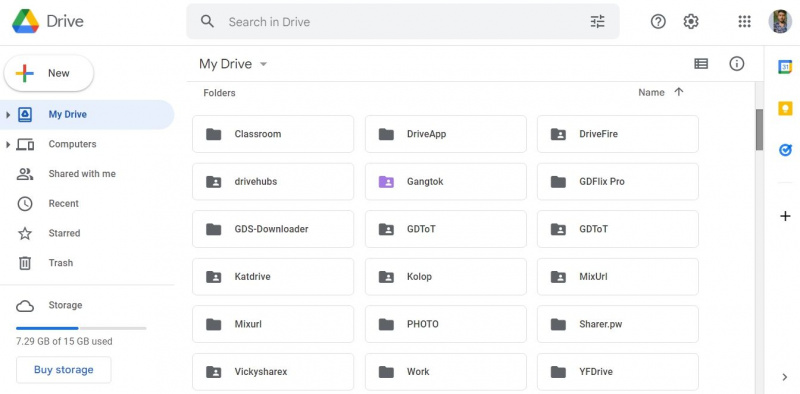
স্টোরেজ পূর্ণ হলে, আপনি হয় স্টোরেজ কিনতে পারেন বা আপনার Google ড্রাইভ থেকে অপ্রয়োজনীয় ফাইল মুছে ফেলতে পারেন। আপনি এটিও করতে পারেন স্টোরেজ স্পেস খালি করতে ট্র্যাশ সাফ করুন আপনার Gmail অ্যাকাউন্টে যদি আপনার আর ইমেলগুলির প্রয়োজন না হয়।
3. Gmail-এ স্প্যাম ফোল্ডার চেক করুন
বেশিরভাগ ইমেল পরিষেবার মতো, জিমেইল সমস্ত জাঙ্ক এবং সন্দেহজনক ইমেল স্প্যাম ফোল্ডারে পাঠায়। এটা হতে পারে যে Gmail এই ফোল্ডারে ইমেলগুলিকে ভুল করে দিচ্ছে৷ সৌভাগ্যবশত, আপনি স্প্যাম ফোল্ডারে উপস্থিত সমস্ত ইমেল আপনার ইনবক্সে ফিরিয়ে আনতে পারেন৷
এটি করার জন্য, নিম্নলিখিত পদক্ষেপগুলি অনুসরণ করুন:
- জিমেইল খুলুন এবং ক্লিক করুন স্প্যাম বাম সাইডবারে বিকল্প।
- আপনি যে ইমেলটি আশা করছেন সেটি সনাক্ত করুন এবং ডান-ক্লিক করুন এবং চয়ন করুন অস্ত্রোপচার প্রসঙ্গ মেনু থেকে।
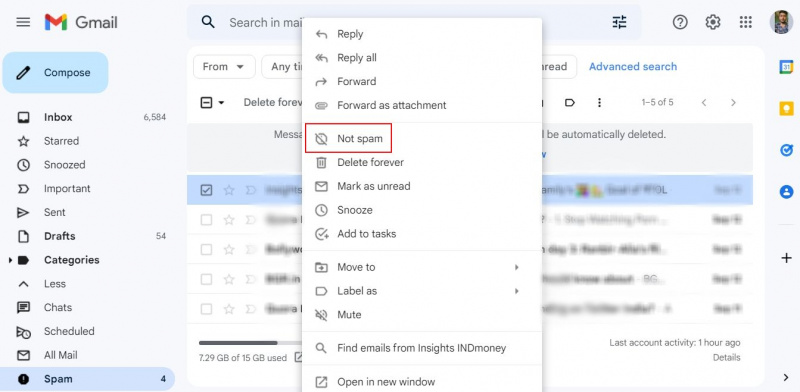
ভবিষ্যতে, যখনই আপনি আপনার ইনবক্সে প্রত্যাশিত ইমেলটি দেখতে পাবেন না তখন সর্বদা প্রথমে স্প্যাম ফোল্ডারটি পরীক্ষা করুন৷
4. নিশ্চিত করুন যে আপনি প্রেরককে ব্লক করেননি
Gmail আপনাকে প্রেরকদের ব্লক করার অনুমতি দেয় যাতে আপনি তাদের কাছ থেকে আর শুনতে না পান। দুর্ভাগ্যবশত, আপনি হয়ত ভুলবশত সেই প্রেরককে ব্লক করেছেন যার কাছ থেকে আপনি একটি ইমেল আশা করছেন৷ এই ক্ষেত্রে, সমস্যা সমাধানের জন্য আপনাকে আপনার ব্লক তালিকা থেকে প্রেরককে সরাতে হবে।
এটি কীভাবে করবেন তা এখানে:
- জিমেইল খুলুন এবং ক্লিক করুন গিয়ার উপরের বারে আইকন।
- পছন্দ করা সমস্ত সেটিংস দেখুন .
- সুইচ ফিল্টার এবং অবরুদ্ধ ঠিকানা .
- আপনি যার কাছ থেকে মেইলটি আশা করছেন তাকে সনাক্ত করুন এবং নির্বাচন করুন এবং ক্লিক করুন নির্বাচিত ঠিকানাগুলি আনব্লক করুন বোতাম
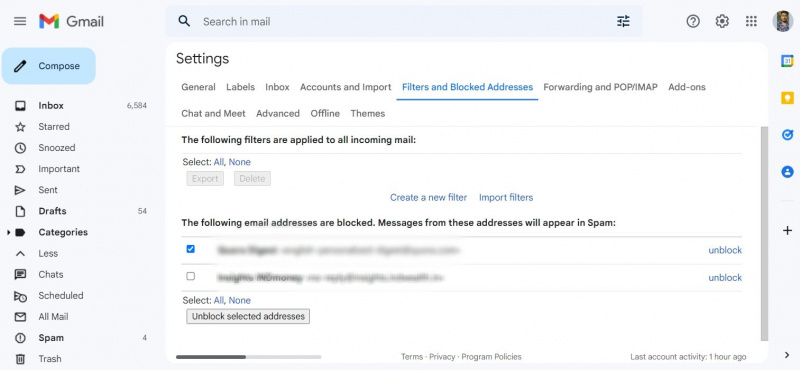
- পছন্দ করা আনব্লক করুন ক্রপ আপ নিশ্চিতকরণ উইন্ডোতে.
প্রেরককে আনব্লক করার পরে, দুর্ভাগ্যবশত, আপনাকে তাদের ইমেলটি আবার পাঠাতে বলতে হবে।
5. মেল ফরওয়ার্ডিং অক্ষম করুন
Gmail এর মেল ফরওয়ার্ডিং বৈশিষ্ট্য আপনাকে একটি ভিন্ন ইমেল ঠিকানায় ইনকামিং মেল ফরোয়ার্ড করতে দেয়। আপনি যদি একটি ভিন্ন ইমেল ঠিকানায় স্যুইচ করে থাকেন এবং সমস্ত আগত ইমেল এটিতে ফরোয়ার্ড করতে চান তবে এই বৈশিষ্ট্যটি কার্যকর হতে পারে।
আপনি যদি ইমেলগুলি না পান, তাহলে Gmail সেগুলি একটি ফরোয়ার্ড করা ঠিকানায় পাঠাতে পারে৷ Gmail এ মেল ফরওয়ার্ডিং অক্ষম করতে:
- খোলা জিমেইল > গিয়ার আইকন > সমস্ত সেটিংস দেখুন .
- সুইচ ফরওয়ার্ডিং এবং POP/IMAP ট্যাব
- নির্বাচন করুন ফরওয়ার্ডিং অক্ষম করুন .
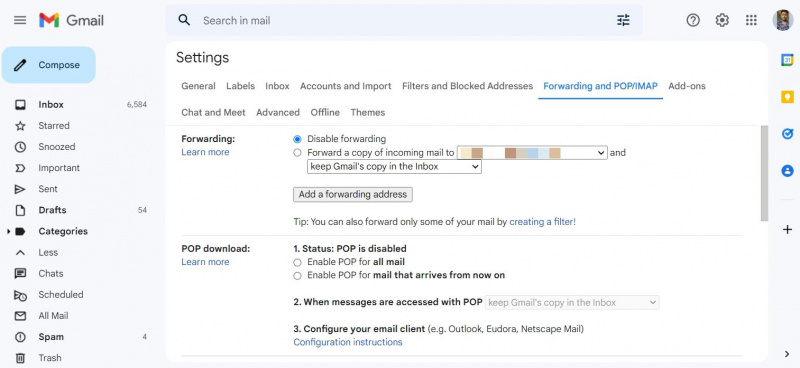
- নিচে স্ক্রোল করুন এবং ক্লিক করুন পরিবর্তনগুলোর সংরক্ষন .
যদি মেল ফরওয়ার্ডিং বিকল্পটি সক্ষম করা থাকে, তাহলে আপনাকে প্রেরককে আপনার আসল ঠিকানায় আবার ইমেল পাঠাতে বলতে হবে।
6. ফাইলের ধরন পরীক্ষা করুন
Gmail নিরাপত্তা সেটিংস স্বয়ংক্রিয়ভাবে দূষিত ফাইল এবং লিঙ্ক রয়েছে এমন বার্তাগুলিকে ব্লক করে। সুতরাং, প্রেরকের সাথে নিশ্চিত করুন যে ইমেলটিতে এমন কোনো ফাইল নেই যাকে ক্ষতিকারক বলে ভুল হতে পারে।
আপনি যদি নিশ্চিত হন যে ফাইলটি আপনার কম্পিউটারের জন্য নিরাপদ, আপনি প্রেরককে জিজ্ঞাসা করতে পারেন৷ এটি Google ড্রাইভে আপলোড করুন এবং পরিবর্তে লিঙ্ক শেয়ার করুন.
7. অস্থায়ীভাবে ব্যবহার করা কোনো অ্যান্টিভাইরাস প্রোগ্রাম অক্ষম করুন
যদি দূষিত সংযুক্তি সম্বলিত একটি ইমেল Gmail নিরাপত্তাকে বাইপাস করে, তবে এটি অ্যান্টিভাইরাস ইমেল ফিল্টারিং বৈশিষ্ট্য দ্বারা অবরুদ্ধ এবং সরানো হবে৷ কিন্তু, যদি আপনি মনে করেন যে মেলটি নিরাপদ এবং যেভাবেই হোক এটি গ্রহণ করতে চান, আপনি সাময়িকভাবে অ্যান্টিভাইরাস প্রোগ্রামটি নিষ্ক্রিয় করতে পারেন।
আপনি সাধারণত সিস্টেম ট্রেতে অ্যান্টিভাইরাস আইকনে ডান-ক্লিক করতে পারেন এবং প্রসঙ্গ মেনু থেকে এটি নিষ্ক্রিয় করতে বেছে নিতে পারেন। আপনি যদি আপনার ডিফল্ট নিরাপত্তা প্রোগ্রাম হিসাবে Microsoft ডিফেন্ডার ব্যবহার করেন, তাহলে আমাদের গাইড দেখুন উইন্ডোজে ডিফেন্ডার অক্ষম করা .
নিরাপত্তা প্রোগ্রাম নিষ্ক্রিয় করার পরে, প্রেরককে আবার মেল পাঠাতে বলুন।
8. আপনার ব্রাউজারের ক্যাশে সাফ করুন
যদিও অসম্ভাব্য, কখনও কখনও ব্রাউজারের দূষিত ক্যাশে ডেটা আপনার Gmail-এ নতুন ইমেল না পাওয়ার কারণ হতে পারে।
এটি নিশ্চিত করতে, অন্য ব্রাউজারে Gmail খুলুন, এবং আপনি কোন নতুন ইমেল পেয়েছেন কি না তা পরীক্ষা করুন। যদি হ্যাঁ, তাহলে আপনার প্রধান ব্রাউজারে কিছু ভুল হয়েছে; সম্ভবত, দুর্নীতিগ্রস্ত ক্যাশে ডেটা সমস্যা সৃষ্টি করছে।
কিভাবে বিনামূল্যে মাইক্রোসফট ওয়ার্ড পাবেন
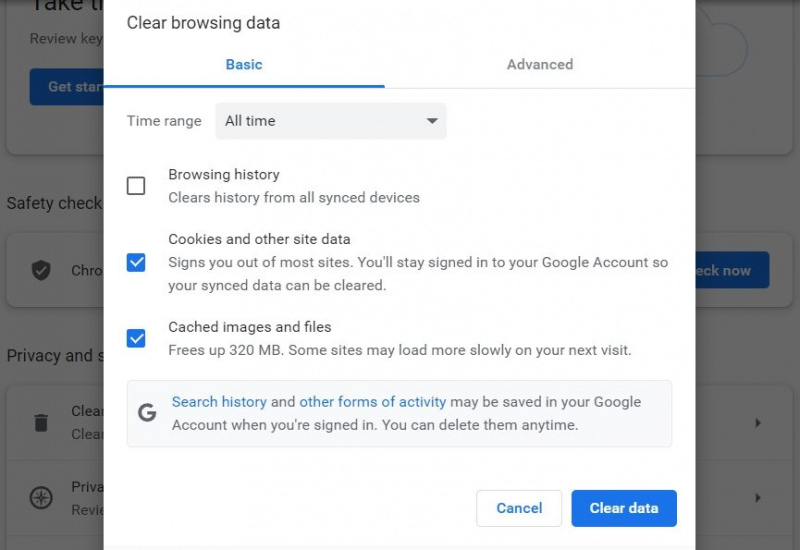
এই ক্ষেত্রে, সমাধান হল প্রভাবিত ব্রাউজারে ক্যাশে ডেটা সাফ করা। ক্যাশে সাফ করার জন্য আমাদের গাইড দেখুন ক্রোম , ফায়ারফক্স , এবং মাইক্রোসফট এজ .
9. Google সহায়তার সাথে যোগাযোগ করুন৷
আপনি যদি এখনও সমস্যার সম্মুখীন হন তবে আপনার Google অ্যাকাউন্টে কিছু ভুল হতে পারে। এই পরিস্থিতিতে আপনি কি করতে পারেন শুধুমাত্র জিনিস Google সহায়তার সাথে যোগাযোগ করুন এবং তাদের আরও সহায়তার জন্য জিজ্ঞাসা করুন।
জিমেইল মেইল না পাওয়ার সমস্যার সমাধান করা
আপনি যদি Gmail-এ মেইল না পান, উপরের টিপসগুলির মধ্যে একটি সমস্যার সমাধান করবে। উপরের টিপসগুলির মধ্যে কোনটি সহায়ক না হলে আপনাকে অবশ্যই Google সহায়তা টিমের সাথে যোগাযোগ করতে হবে৷ এদিকে, আপনি জরুরী অবস্থা রোধ করতে বা কাগজের রেকর্ড রাখতে আপনার Gmail পরিচিতিগুলি মুদ্রণ করতে আগ্রহী হতে পারেন।